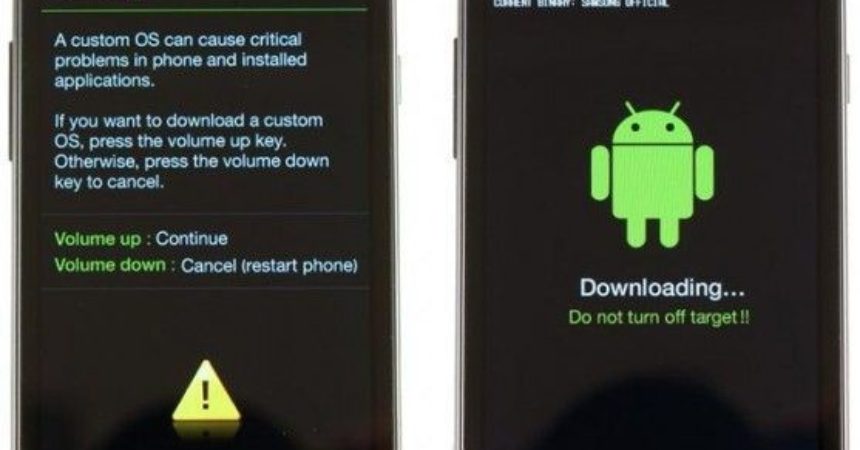Galaxy S2 GT-I9100: racine et installation CWM
Samsung vient de publier son nouveau périphérique, le Samsung Galaxy S2. Galaxy S2 dispose d'un processeur 1.2 dual core avec une RAM 1 GB. Il dispose d'un écran Super AMOLED 4.3 et d'une batterie de mAh 1650. Vous pouvez faire beaucoup de choses et jouer au-delà des limites avec Galaxy S2, surtout si vous obtenez un accès root.
Mais avant d'avoir accès à la racine, prenez note de ces mesures de sécurité pour prévenir les catastrophes.
Avez-vous une batterie chargée jusqu'à au moins 60%. Sauvegardez toutes les données importantes, y compris vos contacts, vos messages et vos journaux d'appels.
- Obtenez Odin sur votre PC
- Installez les pilotes USB compatibles Samsung
- Télécharger le fichier Cf Auto Root Package ici et décompressez-les sur votre bureau.
- Assurez-vous que le Cf-Root (Root Package File) correspond à la version de la bande de base.
Remarque: Les méthodes nécessaires pour mettre en surbrillance les récupérations personnalisées, les ROM et la racine de votre téléphone peuvent entraîner la brique de votre appareil. L'enracinement de votre appareil annulera également la garantie et ne sera plus éligible pour les services de périphériques gratuits des fabricants ou des fournisseurs de garantie. Soyez responsable et gardez cela à l'esprit avant de décider de procéder sous votre propre responsabilité. En cas d'accident, nous ou les fabricants de périphériques ne devrions jamais être tenus responsables.
Étapes pour Android Ice Cream Sandwich (4.0.x) et Gingerbread (2.3.x)
- Vérifiez d'abord la version Kernel de votre appareil. Accédez à ses paramètres et à propos du téléphone. Vous y trouverez la version Kernel. Trouvez le package racine en ligne qui correspond au numéro de la version du noyau. Téléchargez ce paquet racine, décompressez et enregistrez sur votre bureau.
- Éteignez votre appareil en retirant la batterie ou en utilisant la touche d'alimentation. Après les secondes 30, désactivez-les, appuyez sur le bouton d'accueil avec la touche de réduction de volume et d'alimentation. Un avertissement apparaîtra. Pour continuer, utilisez simplement la touche Volume Up.
- Allez sur le bureau de votre ordinateur et ouvrez Odin. Avec l'utilisation du câble de données du périphérique, attachez l'appareil à l'ordinateur.
- Pour savoir si votre téléphone est détecté, l'ID: COM devient bleu ou jaune.
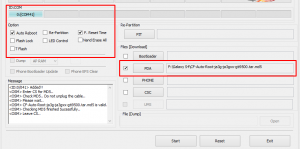
- Revenez au fichier Odin téléchargé et ouvrez l'onglet PDA. Choisissez le fichier de package Cf Root qui a été extrait.
- Ouvrez Odin et vérifiez les options. Suivez les options à sélectionner comme indiqué dans la capture d'écran ci-dessus. Le fichier racine CF peut ressembler différemment à ce qui est montré ci-dessus. Le processus ne prendra pas trop de temps. Une fois qu'il est terminé, un noyau sera clignoté pour que l'accès racine soit acquis et que la récupération CWM soit installée. Après l'installation, votre appareil redémarre automatiquement. Détachez-le de l'ordinateur et vérifiez si le SuperSU est installé.
Vous disposez maintenant d'un accès root à votre appareil avec le microprogramme Gingerbread ou Ice Cream Sandwich.
Étapes pour Android 4.0.x Ice Cream Sandwich et Android 4.1.2 JellyBean
Cette utilisation de cette technique est déconseillée si votre appareil fonctionne sur Android 2.3.x Gingerbread.
- Obtenez le fichier du paquet d'enracinement pour la version de Kernel de votre appareil.
- Vous pouvez vérifier sa version dans l'option Paramètres et "À propos".
- Choisissez dans la liste ci-dessous quel fichier convient à votre appareil.
| Télécharger pour JB - Android 4.1.2 | Télécharger pour ICS - Android 4.0.x
|
| DVLSH
|
JPLPF
|
- Vous pouvez également trouver d'autres versions en ligne si vous ne trouvez pas la version Kernel de votre appareil. ici.
- Copiez le fichier .zip approprié sur la carte SD de votre appareil.
- Éteignez votre appareil et rallumez-le après les secondes 30. Redémarrez la récupération en maintenant enfoncé le bouton Accueil avec la touche d'alimentation et le bouton Augmenter le volume.
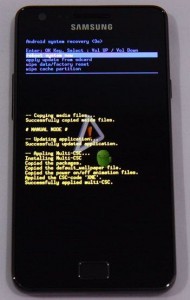
- Faites défiler vers le haut ou vers le bas en appuyant sur les touches de volume. Pour choisir une option, appuyez sur la touche d'alimentation ou la touche d'accueil.
- Choisissez le fichier .zip et installez la mise à jour à partir de la carte SD.
- Un message de confirmation apparaîtra. Choisissez Oui pour confirmer.
- Votre appareil sera immédiatement redémarré après l'installation.
Si vous pouvez voir l'application SuperSu dans votre menu, vous avez réussi à accéder à votre téléphone. La récupération CWM est également disponible avec le fichier .zip.
Que pouvez-vous faire maintenant?
Vous pouvez maintenant avoir un accès total aux données de votre appareil, y compris celles que vous avez précédemment retenues par les fabricants. Il n'y aura plus de restrictions dans l'usine. Vous pouvez également modifier le système interne ainsi que le système d'exploitation. Différentes applications et ROM personnalisées peuvent maintenant être installées sur votre appareil et vous pouvez modifier les applications et les programmes stock. Vous pouvez également améliorer les performances de votre batterie en améliorant la durée de vie de la batterie.
Garder racine après les mises à jour OTA
Il n'y a qu'une seule chose qui efface l'accès root que vous avez acquise sur votre appareil. Ce sont les mises à jour OTA. Lorsque cela se produit, il vous suffit de recréer votre appareil avec l'utilisation de l'application OTA Rootkeeper. Vous pouvez obtenir cette application depuis Google Play Store. Il crée une sauvegarde complète pour votre racine lors de la restauration de la racine sur votre appareil.
Une chose à garder à l'esprit, cependant, le processus racine ne provient pas officiellement de Google ou de tout périphérique. Assurez-vous donc de bien suivre les instructions afin d'éviter de briser votre appareil.
Nous accueillons toutes les expériences que vous souhaitez partager ainsi que des questions.
Laissez-les dans la section des commentaires ci-dessous.
EP
[embedyt] https://www.youtube.com/watch?v=ByZ2okDu3CI[/embedyt]